
Phương pháp 1: Phục hồi khởi động Windows
Trong hầu hết các trường hợp, một lỗi với mã 0xc0000185 được kèm theo các sự cố với sự ra mắt của hệ điều hành, đó là lý do tại sao màn hình xanh của cái chết liên tục xuất hiện. Nếu bạn không tập thể dục trong Windows 10, tùy chọn duy nhất để giải quyết sự xuất hiện của trình tải sẽ được khôi phục, được thực hiện thông qua "dòng lệnh" chạy từ ổ đĩa flash đang tải. Một mô tả chi tiết về việc thực hiện phương pháp này có thể được tìm thấy trong bài viết khác bằng cách tham khảo dưới đây.
Đọc thêm: Khôi phục bộ tải khởi động Windows 10 thông qua "dòng lệnh"

Phương pháp 2: Làm sạch đĩa cứng
Trong trường hợp khi hệ điều hành vẫn được khởi động, nhưng sau một thời gian, lỗi trong câu hỏi phát sinh, cần phải dọn dẹp đĩa, dễ thực hiện hơn với các công cụ tiêu chuẩn.
- Để thực hiện việc này, hãy mở "Bắt đầu" và xác định ứng dụng "Đĩa làm sạch" thông qua tìm kiếm.
- Sau khi chạy nó, hãy kiểm tra tất cả các tệp tạm thời và còn lại để xóa và chạy thủ tục xóa.
- Trong menu xuất hiện, xác nhận hành động.
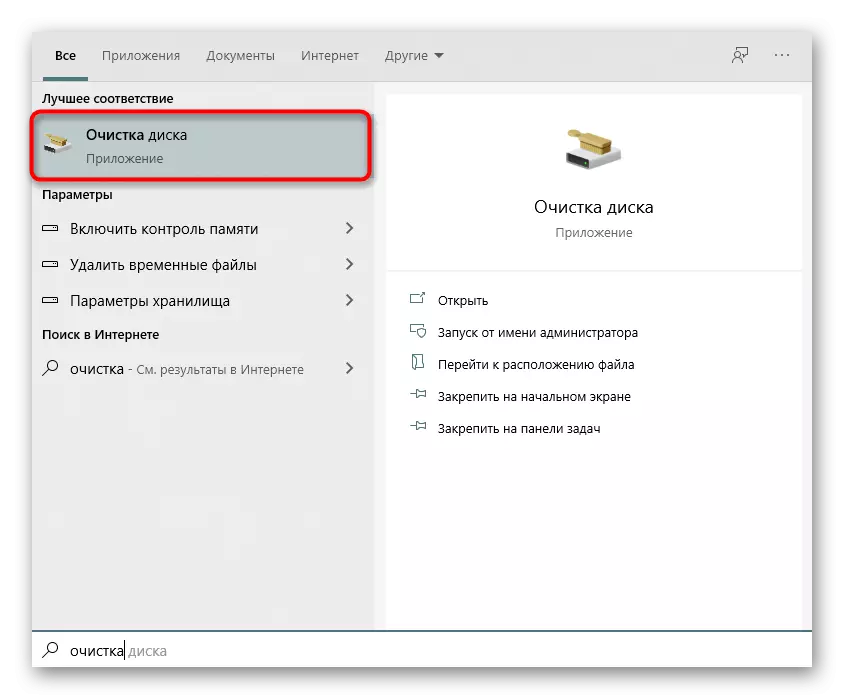


Ngoài ra, bạn có thể sử dụng các chương trình phụ trợ được thiết kế đặc biệt để làm sạch rác tích lũy trên máy tính. Đọc thêm về điều này trong một bài viết riêng trên trang web của chúng tôi bằng cách tham khảo dưới đây.
Đọc thêm: Xóa các tệp tạm thời trong Windows 10
Phương pháp 3: Kiểm tra đĩa cứng để thực hiện
Một lỗi với mã 0xc0000185 hầu như luôn được biểu hiện khi gặp sự cố xảy ra trong ổ cứng. Nếu thanh lọc rác của anh ta không mang lại bất kỳ kết quả nào, sẽ cần phải kiểm tra các lỗi cho các lỗi và hiệu suất tổng thể. Điều này được thực hiện bằng phần mềm đặc biệt, quen thuộc với người mà bạn có thể đi xa hơn.
Đọc thêm: Kiểm tra đĩa cứng để thực hiện

Phương pháp 4: Loại bỏ lần cuối
Nếu sự cố bắt đầu xuất hiện sau khi bất kỳ phần mềm nào đã được cài đặt trên máy tính, điều đó hoàn toàn có thể là nó có tác động tiêu cực đến hoạt động của HĐH và kích thích màn hình xanh của cái chết. Cố gắng xóa hoàn toàn các chương trình giống nhau, sau đó kiểm tra hành vi của PC.
Đọc thêm: Cài đặt và xóa các chương trình trong Windows 10

Phương pháp 5: Khôi phục Windows 10
Phương pháp cuối cùng để khôi phục hiệu suất của PC sau khi xảy ra lỗi với mã 0xc0000185 - khôi phục vào trạng thái ban đầu hoặc khôi phục vào ngày mà các lỗi chưa được quan sát. Tìm hiểu cách thực hiện việc này sẽ giúp các hướng dẫn riêng biệt trên trang web của chúng tôi trên liên kết dưới đây.
Đọc thêm: Chúng tôi khôi phục Windows 10 vào trạng thái ban đầu
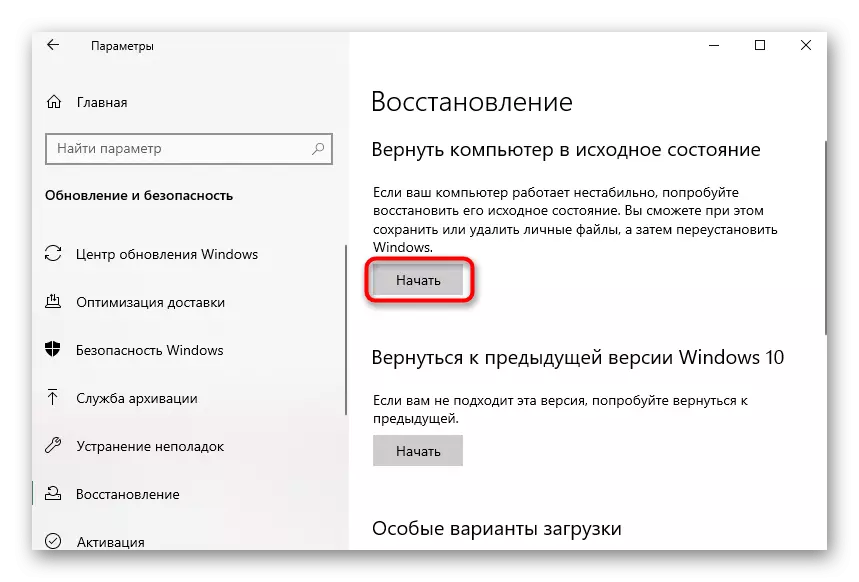
Nếu không có gì ở trên được giúp đỡ, và vấn đề đã xuất hiện ngay sau khi cài đặt HĐH, nên cài đặt lại, đặc biệt là những người dùng đã tải xuống không phải là phiên bản được cấp phép. Sử dụng hướng dẫn dưới đây để đối phó với quá trình này.
Đọc thêm: Phương pháp để cài đặt lại hệ điều hành Windows 10
